win10休眠后自动开机解决方案
工作时候打开的文件挺多的,所以就懒得关机了,因为再开机还要再次打开这么多的工具文档之类
windows还有两项就是睡眠和休眠
睡眠会把所有内容保存到内存里面,但要维持这些内容不丢失就要一直给内存供电,当电脑再开机的时候所有内容就会马上从内存中读取出来很快的进入睡眠前的状态;
休眠会先在磁盘上建立一个大的空间,会把内存中的内容完整的保存到这个空间中,当电脑再开机的时候所有内容就会从磁盘上再次读取到内存中使电脑很快的恢复到休眠前的状态。因为是数据是保存到磁盘上,所以这种情况下电脑是可以断电的。
睡眠呢虽然操作起来很快,但不小心碰到键盘鼠标之类的就会马上开机,现在的本子又都那么薄,放到书包里面也有可以把显示器压变形导致碰到键盘使之开机,尤其是睡眠还要耗电,电池本身就没几个电
windows默认是没有打开休眠,打开休眠功能后会在系统盘上创建一个叫作hiberfil.sys的大文件,执行休眠后内存中的内容就会存放到这个大文件里面。
但,在日常使用时候发现(我的电脑是win10)休眠后电脑经常会自己开机,
开始以为是系统又做什么更新了啥的,就一直朝这个方向来操作了,用之前发的那个四步来关闭系统更新。
操作的后果就是系统的自动更新没有关闭成功,系统在休眠后还是会自己开机。
后来感觉会不会是硬件哪里出了问题,就咨询售后,告诉我过保了,还告诉我有可能是系统或者软件方面的问题
再后来就是忘记从哪搞出来的,点那个控制面板-系统和安全-电源选项-编辑计划设置后点击 更改高级电源设置 后,在那个 睡眠-允许使用唤醒定时器 里面有个 接能电源 默认是启用,把那个改成了禁用后,到目前为止几天了没有再重复重新开机的情况,但愿不会再复发了
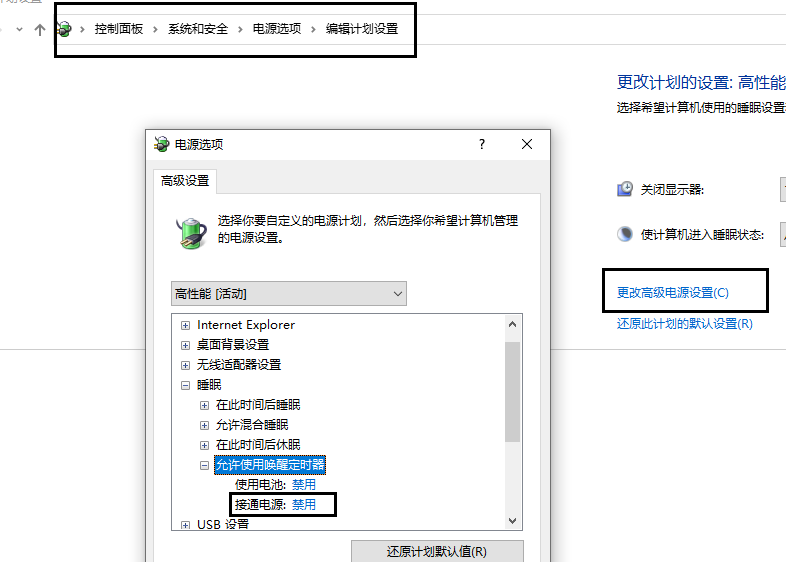
骑着母猪去打猎的备忘录,如有侵权请联系本人骑着母猪去打猎删除。https://www.cnblogs.com/shichq/p/17147297.html
如果本文对您有所帮助,麻烦在下面评论里面随便敲上那么几下键盘,谢谢了





【推荐】国内首个AI IDE,深度理解中文开发场景,立即下载体验Trae
【推荐】编程新体验,更懂你的AI,立即体验豆包MarsCode编程助手
【推荐】抖音旗下AI助手豆包,你的智能百科全书,全免费不限次数
【推荐】轻量又高性能的 SSH 工具 IShell:AI 加持,快人一步
· 【自荐】一款简洁、开源的在线白板工具 Drawnix
· 没有Manus邀请码?试试免邀请码的MGX或者开源的OpenManus吧
· 园子的第一款AI主题卫衣上架——"HELLO! HOW CAN I ASSIST YOU TODAY
· 无需6万激活码!GitHub神秘组织3小时极速复刻Manus,手把手教你使用OpenManus搭建本
· C#/.NET/.NET Core优秀项目和框架2025年2月简报